Como transferir músicas do iTunes para o SanDisk Sansa Clip 2025
Como transferir músicas do iTunes para o Sandisk Sansa Clip tem sido um tópico popular entre os seguidores da Sandisk, já que o Sandisk Sansa Clip suporta apenas MP3. Sabe-se que o iTunes e o Apple Music têm seu próprio formato de música e seu AAC.
AAC significa Advanced Audio Codec e é uma forma atualizada do popular MP3 que é MPEG-1 Audio Layer 3. AAC, de acordo com a Apple, possui um algoritmo avançado para compactar dados de música brutos, mas como verificamos, a taxa de bits do MP3 pode ser ajustada para dar mais profundidade e clareza.
Ensinaremos como transferir o iTunes ou Apple Music para o reprodutor de MP3 SanDisk por meio de etapas detalhadas. Também apresentaremos algumas ferramentas úteis para aproveitar ao máximo sua experiência auditiva do iTunes para Sansa Clip.
Conteúdo do Artigo Parte 1. Você pode transferir músicas do iTunes para o Sandisk Sansa Clip? Parte 2. Como transferir músicas do iTunes para o Sandisk Sansa Clip?Parte 3. Resumo
Parte 1. Você pode transferir músicas do iTunes para o Sandisk Sansa Clip?
Aparentemente, o Clipe Sandisk Sansa torna-se um dispositivo de armazenamento de dispositivo e um dispositivo media player quando você o conecta a um PC. Assim como nos velhos tempos, os MP3 players nunca mudaram seu procedimento de armazenamento de música. A simplicidade do processo o torna ainda atraente para muitas pessoas, pois remove a complicação de novos padrões e remove erros e bugs que podem surgir de sistemas complicados.
O iTunes não forneceu um guia completo sobre como transferir músicas do iTunes para o Sandisk Sansa Clip, mas sua interface de menu sugere como fazê-lo intuitivamente.
O iTunes possui um conversor de música integrado que pode converta suas músicas em outros formatos como MP3, AIFF, AAC, WAV e Apple Lossless. Ele também possui uma janela interativa que você pode usar para transferir arquivos para o Finder ou o Windows Explorer.
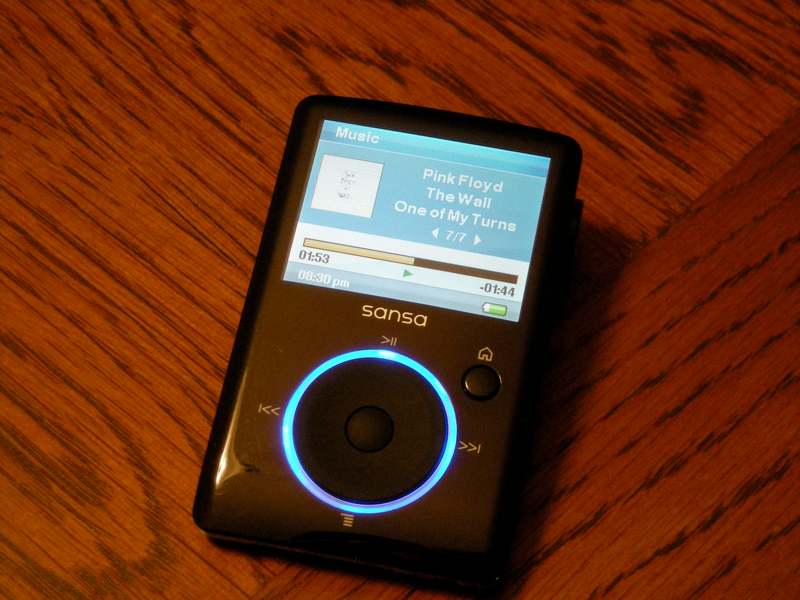
Você pode transferir músicas do iTunes para um MP3 player SanDisk? Ou você pode transferir músicas do iTunes para o Sandisk Sansa Clip? A resposta é sim. Iremos nos aprofundar nos detalhes de como transferir músicas do iTunes para o clipe Sandisk Sansa na próxima seção.
Parte 2. Como transferir músicas do iTunes para o Sandisk Sansa Clip?
Como transferir músicas do iTunes para o SanDisk Sansa Clip
1. Primeiro, você terá que abrir o aplicativo iTunes Music ou Apple Music no seu PC ou Mac. Então vá para Editar->Preferências no iTunes ou Música->Preferencias no seu Apple Music.
2. em iTunes, você encontrará na guia Geral um Importar configurações… botão. No Apple Music, você encontrará este botão no Arquivos aba. Clique no Configurações de importação botão.
3. Depois disso, você terá que escolher um codificador de música no menu suspenso Importar usando:. Existem vários codificadores disponíveis, como AAC, MP3, AIFF, Apple Lossless Encoder e WAV. Escolha MP3, pois este é o formato usado pelo Sandisk Sansa Clip. Então clique OK.
4. A maneira mais fácil de adicionar música é criar uma lista de reprodução para o seu Sandisk Sansa Clip. Selecione as músicas que deseja converter, clique com o botão direito em uma música e clique em Adicionar à Playlist->Nova Playlist. Insira a música da sua lista de reprodução do Sansa Clip.
5. Em seguida, selecione esta lista de reprodução ou todas as suas músicas e vá para Envie o -> Converter -> Criar versão MP3. Após esse processo, você deverá ouvir o som de conclusão. Isso significa que agora ele está salvo na sua biblioteca do iTunes ou Apple Music… Mas espere… você notou que ele não pode converter a maior parte das músicas porque está protegido?
6. O próximo passo é transferir essas músicas para o seu Sansa Clip. Conecte seu Sansa Clip usando um cabo USB para que seu computador possa detectá-lo como um dispositivo de armazenamento ou reprodutor de mídia. Uma janela do Windows Explorer ou do Finder deve abrir. Escolha sua playlist no iTunes ou Apple Music e arraste e solte as músicas nessa janela.
Como converter músicas protegidas do iTunes para MP3
Aí está; você acabou de aprender como transferir músicas do iTunes para o clipe do Sandisk Sansa. Mas você sabe como converter esses arquivos protegidos do iTunes e Apple Music? Sugerimos este versátil conversor de música da Apple, o TunesFun Conversor de música da Apple.
TunesFun O Apple Music Converter pode converter e remova o DRM de suas músicas protegidas do Apple Music. Experimente o aplicativo e veja por si mesmo. Abra-o e vá para Biblioteca. Você ficará satisfeito por já estar sincronizado com sua biblioteca do iTunes ou Apple Music. Clique no botão para experimentá-lo gratuitamente agora!
Siga as etapas abaixo para converter a música protegida do iTunes para MP3:
1. Escolha as músicas que deseja converter.

2. Altere as configurações das opções abaixo, como diretórios de saída, formato de música ou metadados. Então clique Converter para começar a converter.

3. Quando tudo estiver pronto, vá para o Acabado aba. Você verá todas as suas músicas convertidas. Clique Exibir arquivo de saída para ir para o diretório de saída. É tão fácil!

Agora você pode arrastar e soltar todas essas músicas no seu player de MP3 Sandisk Sansa Clip. Desfrute da sua música pessoal sem as limitações do DRM! Edite e faça backup de suas músicas para o deleite do seu coração!
Parte 3. Resumo
Em resumo, ensinamos como transferir músicas do iTunes para o Sandisk Sansa Clip. Basta usar a ferramenta de conversão integrada no iTunes ou Apple Music. A única limitação que você terá é que você não pode converter músicas protegidas. Infelizmente, quase todas as músicas que você tem no iTunes ou no Apple Music devem ter vindo da Apple e são principalmente protegidas.
Para sair desse problema, é melhor usar a ferramenta versátil do conversor Apple Music - o TunesFun Conversor de música da Apple. Com esta ferramenta, você poderá converter suas músicas do Apple Music em MP3 em um piscar de olhos. Ele também irá lidar com a remoção de DRM. Você não terá mais problemas para editar ou fazer backup de suas músicas do Apple Music.
TunesFun O conversor de música da Apple vem como um download de avaliação gratuito. Para remover o limite de 3 minutos nas músicas, compre uma chave de licença. Com ele, você terá suporte completo ao cliente e atualizações de software oportunas. TunesFun O Apple Music Converter é o conversor de música mais seguro que você terá porque é livre de adware, malware e spyware.
Deixe um comentário